在当今的数字时代,电脑的性能对于高效工作与娱乐体验尤为关键。对于拥有锐龙处理器的电脑来说,正确安装或升级内存条对于提升系统性能至关重要。本文将为读者提...
2025-03-14 15 电脑安装
随着网络技术的快速发展,无线网络已成为我们生活中不可或缺的一部分。无论是办公环境还是家庭娱乐,安装无线网络都显得尤为重要。但是,很多人对于如何在电脑上安装无线网络可能还存在疑问。本文将详细地指导您,在电脑上安装无线网络的必要步骤和所需的工具,帮助您轻松构建属于自己的无线网络环境。
在开始之前,我们首先需要了解几个关键点:
1.无线路由器:这是搭建无线网络的中心设备,负责将有线网络信号转换成无线信号,并分发给使用无线设备的用户。
2.无线网卡:这是电脑接收无线网络信号的硬件。现代电脑大多已内置无线网卡,若您的电脑不支持无线连接,则可能需要购买外置无线网卡。
3.网络供应商:通常指的是提供互联网接入服务的公司,如电信、联通、移动等。
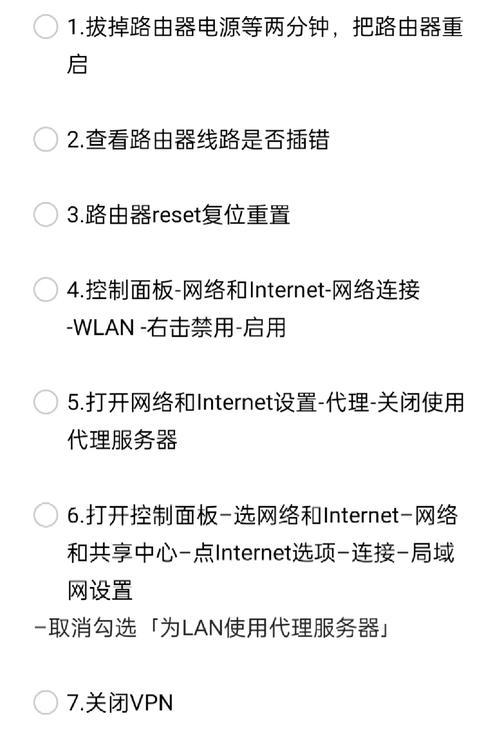
在正式安装无线网络之前,确保以下条件满足:
您已经拥有一个或以上的无线路由器;
确定网络供应商已经提供服务,并且您已经安装了相应的宽带连接;
一台具备无线网络连接功能的电脑。
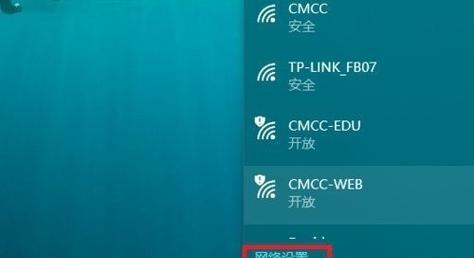
1.1连接硬件
将宽带猫的网络线连接至无线路由器的WAN口(通常为蓝色接口);
使用另一根网络线连接无线路由器的LAN口(通常为黄色或白色接口)至电脑。
1.2设置无线网络
在电脑上打开网络浏览器,输入无线路由器的管理地址(通常为192.168.1.1或192.168.0.1),并按回车;
输入账户名和密码(一般在路由器背面标签上有标明),登录到无线路由器管理界面;
选择“设置向导”或“快速设置”,按照提示填写网络供应商提供的账号和密码;
设置无线网络名称(SSID)和安全密码(一般推荐使用WPA2加密类型)。
1.3保存并重启
按照路由器提示保存设置;
通常路由器会自动重启,等待重启完成后继续下一步。
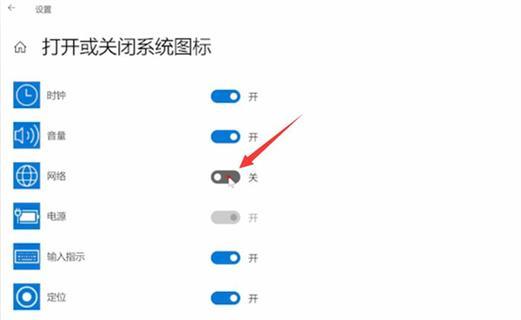
2.1搜索无线信号
在电脑无线网络列表中搜索到刚才设置的无线网络名称(SSID);
选择对应的网络名称并输入安全密码。
2.2连接并验证
点击“连接”;
连接成功后,打开网页尝试访问互联网,以验证网络连接是否正常。
必备工具
无线路由器
网络线(至少一根)
电脑(有线或无线网络功能)
可选工具
外置无线网卡(如果电脑无内置无线网卡)
网络驱动软件(若需要更新或安装)
问题一:无法搜索到无线信号
确保无线路由器已经打开,并且处于正常工作状态。
检查无线路由器与电脑之间的距离是否过远,强烈信号通常在10米范围内。
问题二:连接成功,但是无法上网
检查路由器是否已经连接到互联网(通常参考路由器管理界面中的WAN状态)。
断开网络连接,稍等一会后重新连接,有时候这能解决连接超时的问题。
额外技巧:优化无线网络信号
将无线路由器放置在家中较高的位置,有助于信号覆盖范围的扩大;
避免将无线路由器放置在金属物体旁边,以减少信号干扰;
可以通过路由器设置界面调整发射功率和信道,以获得更优的网络体验。
在电脑上安装无线网络其实并不复杂,只需按照本文的指导一步步操作,大部分人都能顺利完成。从硬件的准备到路由器的配置,再到最后的连接和验证,每个步骤都至关重要。在遇到问题时,不妨参照本文提供的常见问题解决方案。随着无线网络的普及,学会这项技能对于每个人来说都是一项基本而实用的能力。希望您能够通过本文的内容,顺利搭建自己的无线网络环境,享受数字化时代的便捷与乐趣。
标签: 电脑安装
版权声明:本文内容由互联网用户自发贡献,该文观点仅代表作者本人。本站仅提供信息存储空间服务,不拥有所有权,不承担相关法律责任。如发现本站有涉嫌抄袭侵权/违法违规的内容, 请发送邮件至 3561739510@qq.com 举报,一经查实,本站将立刻删除。
相关文章

在当今的数字时代,电脑的性能对于高效工作与娱乐体验尤为关键。对于拥有锐龙处理器的电脑来说,正确安装或升级内存条对于提升系统性能至关重要。本文将为读者提...
2025-03-14 15 电脑安装

随着个人电脑使用需求的多样化,安装双系统已经成为不少用户增强电脑功能、提升工作和娱乐体验的一种方式。在一台电脑上安装两个操作系统,不仅可以让你在不同系...
2025-01-11 35 电脑安装

随着使用时间的增长,电脑内存中的临时文件、垃圾文件等会逐渐积累,导致电脑性能下降甚至出现卡顿的情况。为了保持电脑的正常运行和提高其性能,定期清理电脑内...
2024-08-20 104 电脑安装
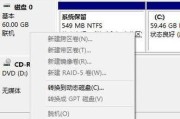
在如今信息技术高度发达的时代,电脑已经成为人们生活和工作中不可或缺的一部分。然而,对于许多初学者来说,电脑系统的安装与配置却是一项看似复杂的任务。本文...
2024-06-03 164 电脑安装

它负责将数字信号转换为声音输出,声卡驱动程序是保证电脑正常工作的重要组成部分。可能会导致没有声音输出或者声音质量下降、如果您的电脑没有正确安装声卡驱动...
2024-05-19 129 电脑安装
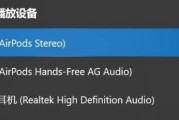
音频设备在我们的生活中变得越来越重要,随着科技的不断进步。使我们在使用电脑时享受更好的听觉体验,正确安装声音和音频设备可以提供高质量的音效。本文将为大...
2024-05-13 138 电脑安装